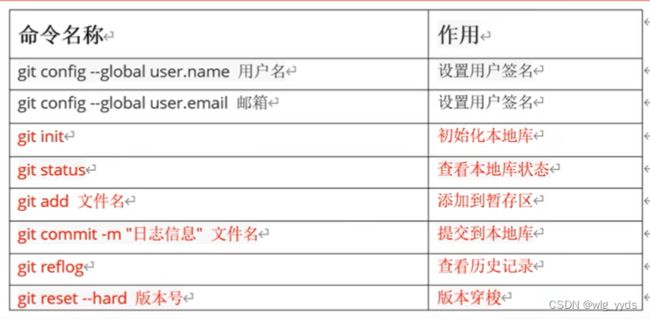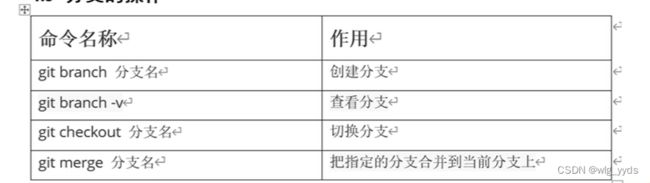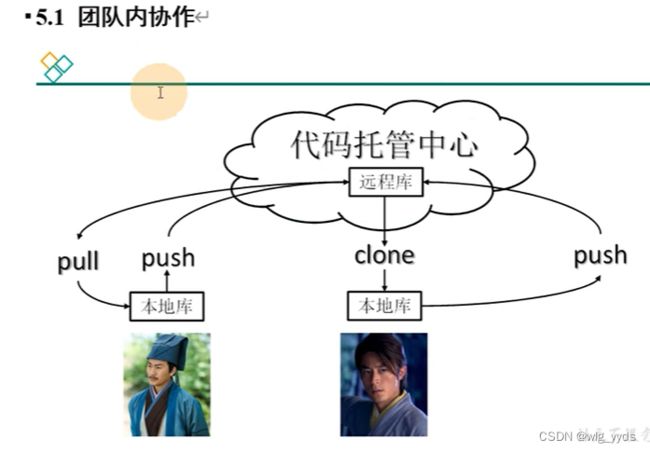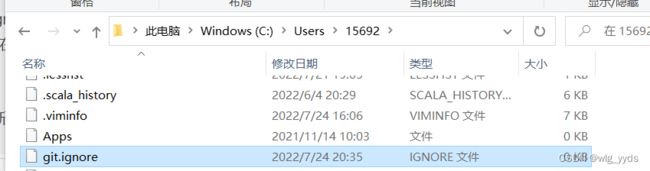Git、GitHub、Gitee(介绍安装、使用、与ideal集成)
@[TOC]Git、GitHub、Gitee(介绍安装、使用、与ideal集成)
一、Git
1. Git概述
2. Git安装
3. Git常用命令
4. Git分支操作
5. Git团队协作机制
6. GitHUb操作
7. IDEA集成Git
8. IDEA集成GitHub
9. 国内代码托管中心-码云Gitee
1. Git概述:
- Git 是一个免费的、开源的分布式版本控制系统,可以快速高效地处理从小型到大型的各种项目。
- Git 易于学习,占地面积小,性能极快。它具有廉价的本地库,方便的暂存区域和多个工作流分支等特性。其性能优于Subversion、CVS、Perforce和 ClearCase等版本控制工具。
1.1 何为版本控制 - 版本控制是一种记录文件内容变化,以便将来查阅特定版本修订情况的系统。
- 版本控制其实最重要的是可以记录文件修改历史记录,从而让用户能够查看历史版本,方便版本切换。
1.2为什么需要版本控制
个人开发过渡到团队协作
1.3版本控制工具集中式版本控制工具Icvs.sVN(Subversion)、VSS…’
集中化的版本控制系统诸如CVS.SVN等,都有一个单一的集中管理的服务器,保存所有文件的修订版本,而协同工作的人们都通过客户端连到这台服务器,取出最新的文件或者提交更新。多年以来,这已成为版本控制系统的标准做法。
这种做法带来了许多好处,每个人都可以在一定程度上看到项目中的其他人正在做些什么。而管理员也可以轻松掌控每个开发者的权限,并且管理一个集中化的版本控制系统,要远比在各个客户端上维护本地数据库来得轻松容易。
事分两面,有好有坏。这么做显而易见的缺点是中央服务器的单点故障。如果服务器宕机一小时,那么在这一小时内,谁都无法提交更新,也就无法协同工作。
1.4Git和代码托管中心
代码托管中心是基于网络服务器的远程代码仓库,一般我们简单称为远程库。- 局域网:
GitLab - 互联网:
GitHub(外网)
Gitee码云(国内网站)
- 局域网:
2、Git安装
在浏览器搜索git,在官网下载适配自己电脑的安装包

点击选择下载
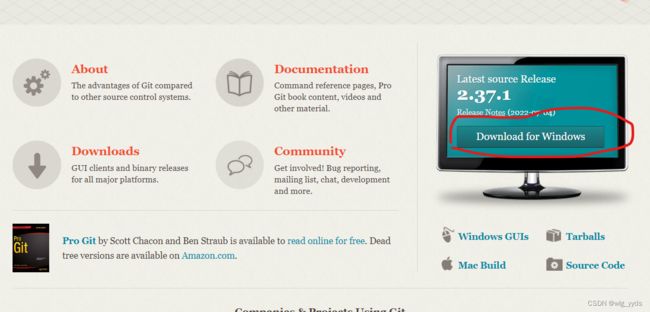
下载对应版本,我这里是64位系统

下载完成后, 之后双击安装包,更改安装路径以后一路默认就行。
在桌面右击鼠标
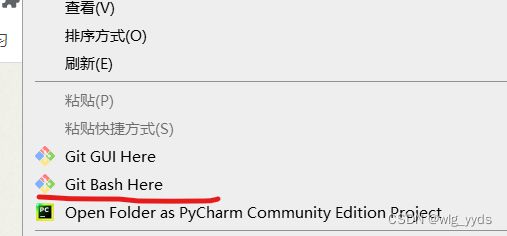
输入命令查看安装的版本
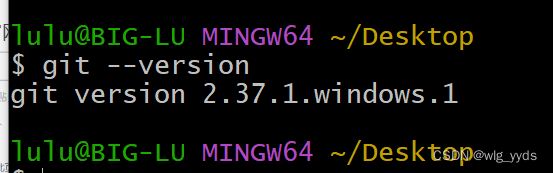
3、Git常用命令
4、分支的操作
5、团队协作机制
6、GitHub操作
6.1 创建远程仓库
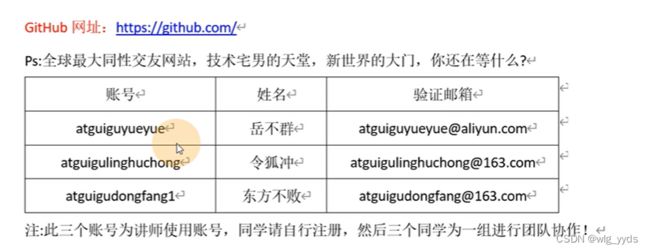
在git中为相应的远程库创建别名
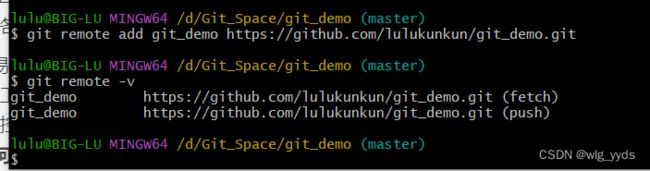
6.2推送本地分支到远程仓库
1)基本语法
git push 别名 分支
2)案例实操(如果是第一次会弹出授权框,按照指示授权即可)
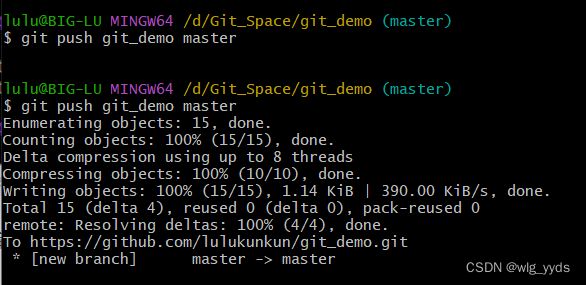
6.3拉取远程仓库代码
git pull 远仓别名 要拉取的分支名
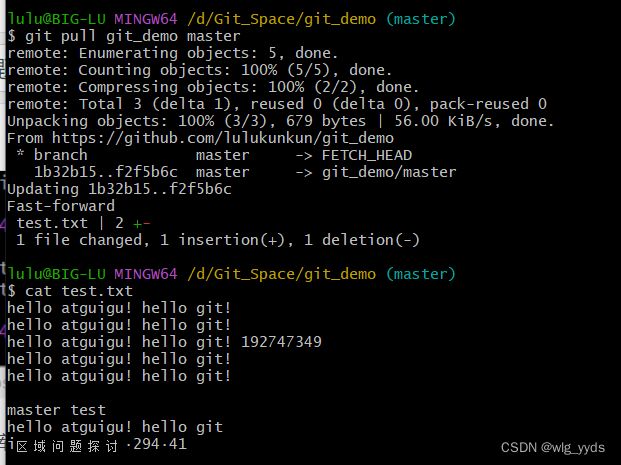
6.4克隆远程仓库git clone http-url
首先获取远仓的链接
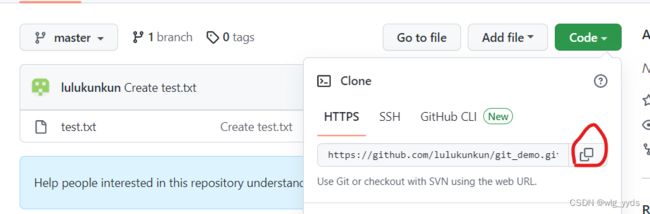
在一个新文件目录下打开git终端将远程仓库内容克隆到当前目录
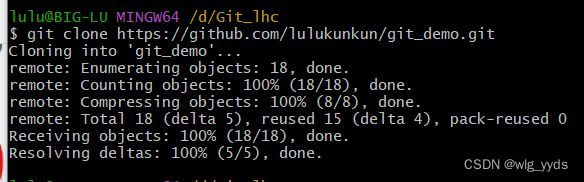
这里可以看到对应远程仓库链接已经自动创建好了别名
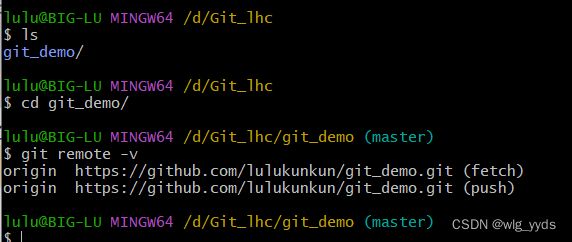
6.5邀请加入团队:
搜索选择一个成员添加,这里会自动形成一个邀请函链接,将邀请函发送给被添加的那个成员,让其点击链接同意
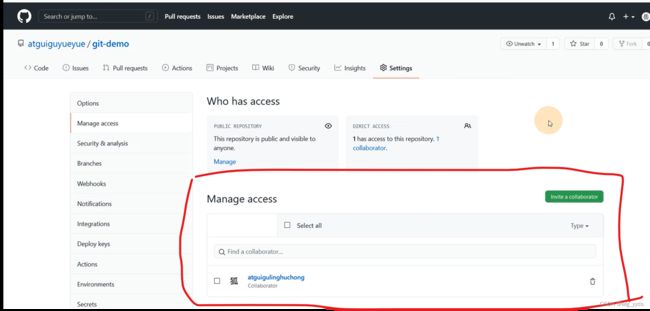
6.6跨团队协作
首先通过链接或者是直接在搜索栏中精准搜索需要参与的项目,另一个团队的人点击fork将想要参与的项目叉一份到自己团队仓库内

创建的参数可以根据自己的需要进行更改。
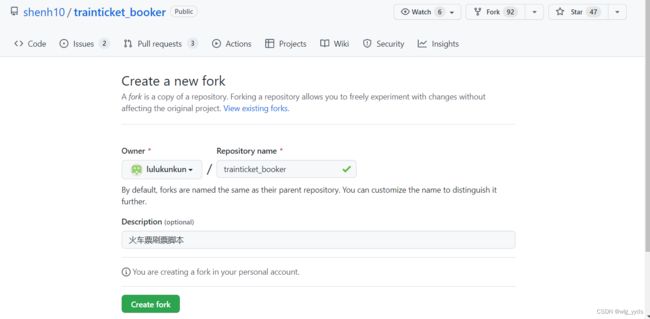
修改完或者是说创建新文件后,点击创建发起pull 请求,当对方团队同意后就可以将当前版本pull过去了

6.7SSH免密登录
这里发现还没有配置ssh的key,所以下一步要先去配置
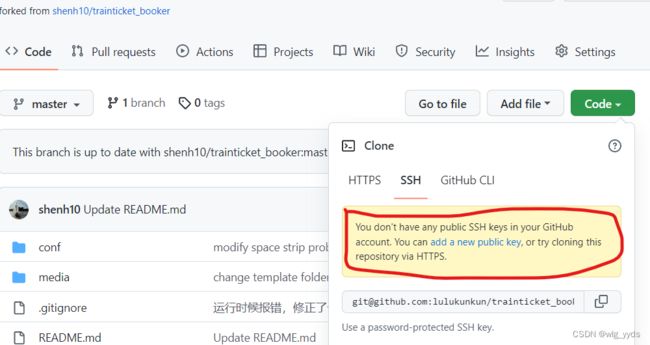
第一步先切到c盘中当前用户的家目录,我当前用户名是15692,找到.shh的文件夹并删除
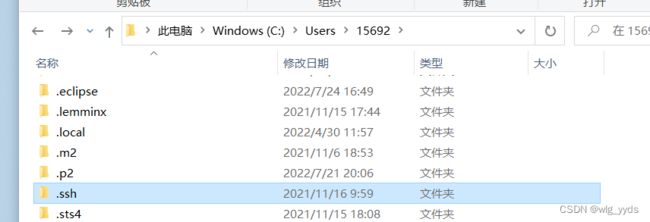
打开在当前目录下打开git终端
输入命令: 注意这里rsa是选用的加密协议,-C后面写的是邮箱账号,表示对于哪一个账号免密
$ ssh-keygen -t rsa -C [email protected]
输入命令后什么都不用操作,敲击3次回车,
成功后如下:(每个人的都不一样)

进入.shh目录复制文件中的公钥(那么长全部要复制)
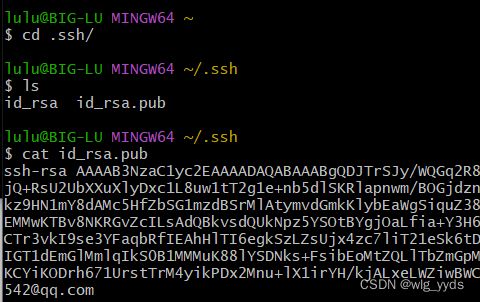
按照下面操作然后选择新建一个ssh key ,在将刚刚复制的公钥粘贴上去,标题可以随便取一个

如下添加成功
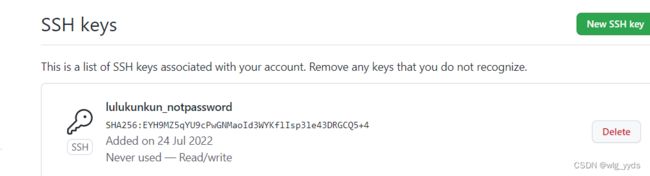
然后就也可以复制ssh链接使用啦,用法和https链接一致

7、IDEA集成Git
7.1 配置Git忽略文件
像idea的项目工程目录中有一些非代码相关文件,我们并不希望push到远程仓库中
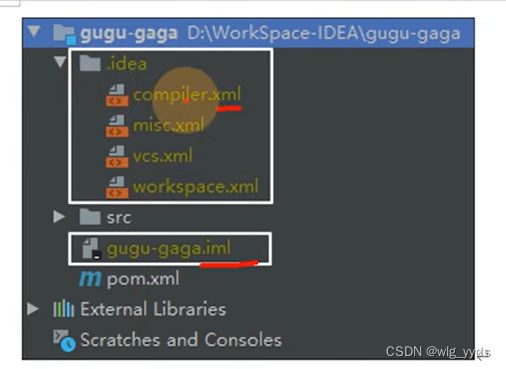
问题1:为什么要忽略他们?
答:与项目的实际功能无关,不参与服务器上部署运行。把它们忽略掉能够屏蔽IDE工具之
间的差异。
问题2:怎么忽略?
1)创建忽略规则文件 xxxx.ignore(前缀名随便起,建议是git.ignore)
这个文件的存放位置原则上在哪里都可以,为了便于让~/.gitconfig文件引用,建议也放在用户家目录下
git.ignore文件模板如下:(正则匹配要忽略的文件如:*.class表示忽略所有以.class结尾的文件)
# Compiled class file
*.class
# Log file
*.log
# BlueJ files
*.ctxt
# Mobile Tools for Java (J2ME)
.mtj.tmp/
# Package Files #
*.jar
*.war
*.nar
*.ear
*.zip
*.tar.gz
*.rar
hs_err_pid*
.classpath
.project
.settings
target
.idea
*.iml

下面只需要添加最后两行在配置文件.gitconfig中引用上面配置的ignore文件(注意文件路径需要改为正斜线)
[user]
name = LuKun
email = 1569211542@qq.com
[core]
excludesfile = C:/Users/15692/git.ignore
7.2 定位git程序
在一个maven工程中,左上角file点击setting打开配置git的位置
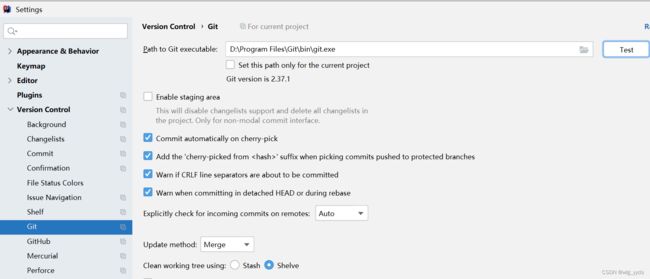
点击
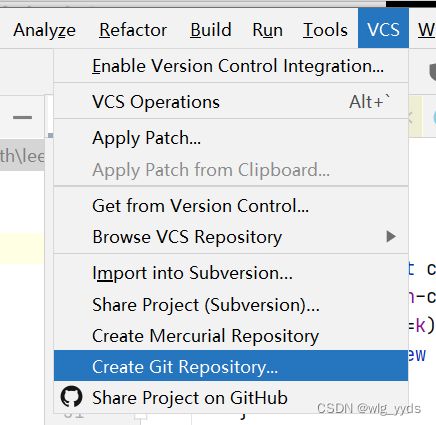
进去后默认直接选中的是项目的根目录,直接点击ok就行

可以直接右击整个项目进行添加暂存区或者是提交,也可以对单个类文件进行操作

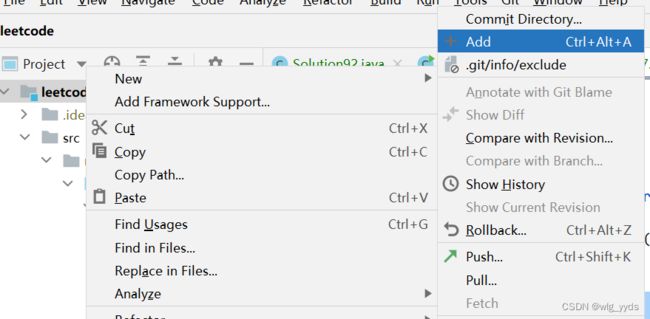
穿梭查看历史版本(注意这里只是查看,修改代码是不会push成功滴),需要重置则点击reset

创建新的分支
方法一:右击项目

方法二点击此处也可直接创建分支
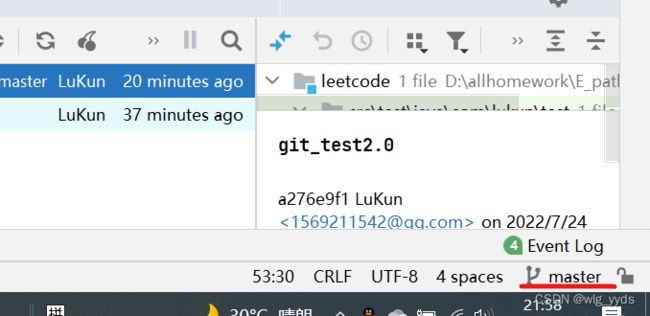
切换分支,点击右下角的master也可以切换为其他分支
(注意黄标签指向的表示当前所看到的代码的版本,绿色标签指向各个分支的头)
合并分支
同样点击右下角,选中要合并的分支

解决冲突
选中要合并的带有冲突的分支,手动合并冲突代码
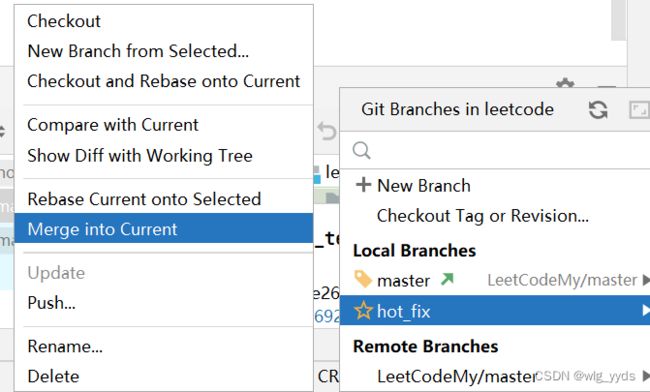
箭头按钮表示将左边分支或者右边分支的代码加入到中间(合并后的地方)
x表示删除,即不需要该分支中的当前冲突行
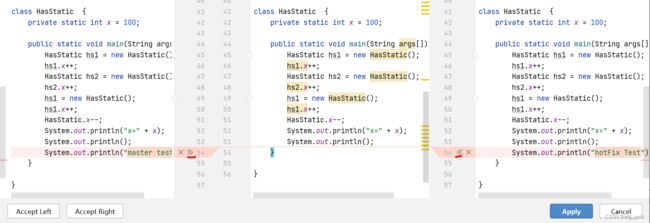
8、IDEA集成GitHub
在setting中可以选择添加或者删除账户
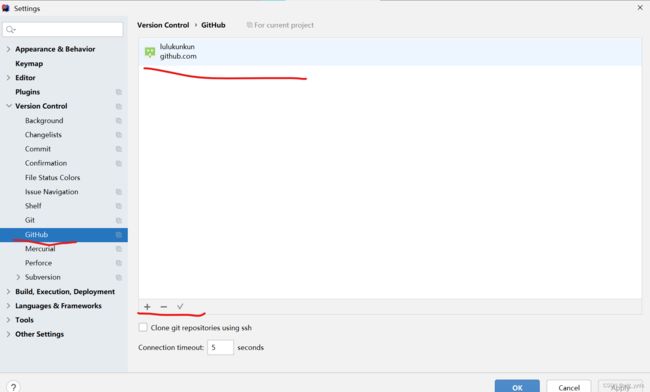
为GitHub设置口令
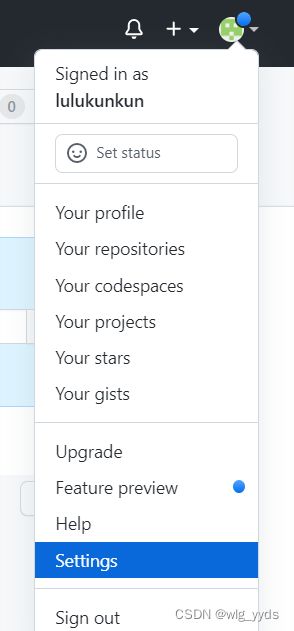
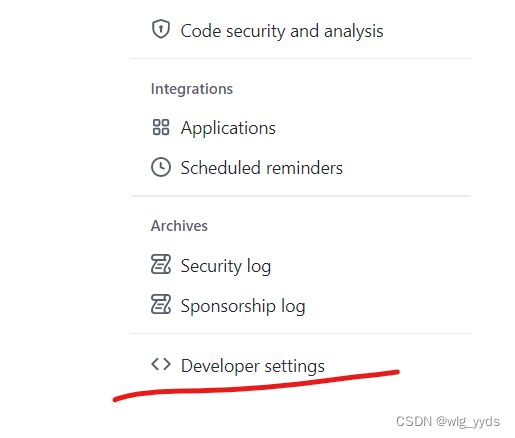
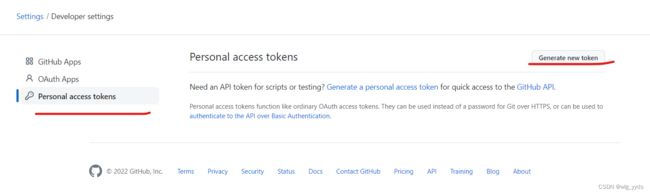
项目克隆clone
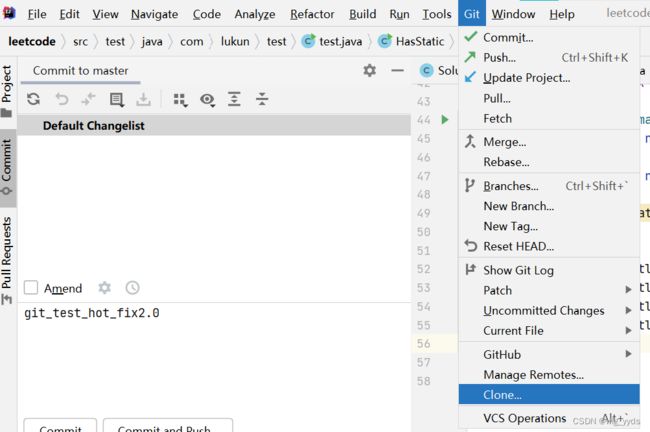
9、配置Gitee
官网地址:
https://gitee.com/
注册登录一个账号用法和GitHub一样
IDEA配置Gitee
下载Gitee插件
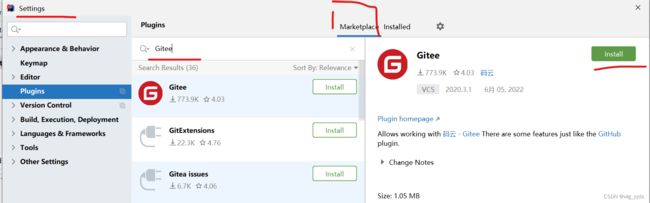
需要先为账号关联一个主邮箱
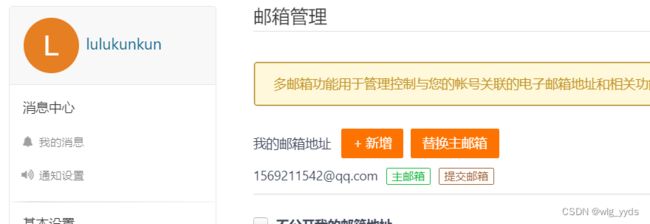
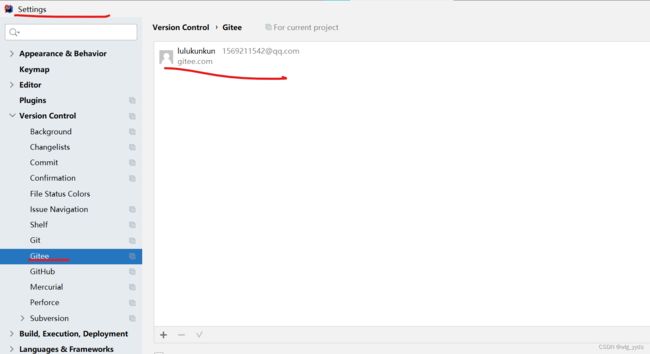
其他关于操作gitee的方法与Github是一致的
区别就在于一个是在国内的、中文,一个是在国外的、英文